Wireshark使用教程用户手册
wireshark使用方法
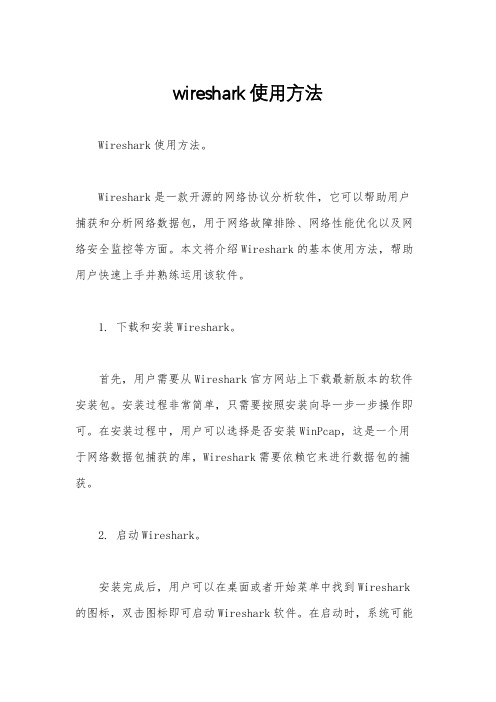
wireshark使用方法Wireshark使用方法。
Wireshark是一款开源的网络协议分析软件,它可以帮助用户捕获和分析网络数据包,用于网络故障排除、网络性能优化以及网络安全监控等方面。
本文将介绍Wireshark的基本使用方法,帮助用户快速上手并熟练运用该软件。
1. 下载和安装Wireshark。
首先,用户需要从Wireshark官方网站上下载最新版本的软件安装包。
安装过程非常简单,只需要按照安装向导一步一步操作即可。
在安装过程中,用户可以选择是否安装WinPcap,这是一个用于网络数据包捕获的库,Wireshark需要依赖它来进行数据包的捕获。
2. 启动Wireshark。
安装完成后,用户可以在桌面或者开始菜单中找到Wireshark 的图标,双击图标即可启动Wireshark软件。
在启动时,系统可能会提示需要管理员权限,用户需要输入管理员密码才能正常启动软件。
3. 开始捕获数据包。
启动Wireshark后,用户会看到一个主界面,界面上方是菜单栏和工具栏,下方是数据包列表和数据包详细信息。
用户可以点击菜单栏中的“捕获”选项,选择需要捕获数据包的网络接口,然后点击“开始”按钮,Wireshark就会开始捕获该网络接口上的数据包。
4. 过滤数据包。
Wireshark捕获到的数据包可能非常庞大,用户可以使用过滤器来筛选出需要关注的数据包。
在过滤栏中输入过滤条件,比如IP 地址、协议类型、端口号等,Wireshark就会只显示符合条件的数据包,方便用户进行分析。
5. 分析数据包。
捕获到数据包后,用户可以点击某个数据包,Wireshark会在下方显示该数据包的详细信息,包括数据包的源地址、目的地址、协议类型、数据长度等。
用户可以根据这些信息进行网络故障排查或者网络性能分析。
6. 保存和导出数据包。
在分析完数据包后,用户可以将捕获到的数据包保存下来,以便日后分析或者分享。
用户可以点击菜单栏中的“文件”选项,选择“保存”或者“导出”选项,Wireshark会将数据包保存成pcap格式,用户可以随时打开Wireshark软件进行再次分析。
Wireshark中文简明使用教程

W i r e s h a r k中文简明使用教程(总79页)第3章用户界面.须知现在您已经安装好了Wireshark,几乎可以马上捕捉您的一个包。
紧接着的这一节我们将会介绍:Wireshark的用户界面如何使用如何捕捉包如何查看包如何过滤包……以及其他的一些工作。
.启动Wireshark你可以使用Shell命令行或者资源管理器启动Wireshark.提示开始Wireshark时您可以指定适当的参数。
参见第?节“从命令行启动Wireshark”注意在后面的章节中,将会出现大量的截图,因为Wireshark运行在多个平台,并且支持多个GUI Toolkit2x),您的屏幕上显示的界面可能与截图不尽吻合。
但在功能上不会有实质性区别。
尽管有这些区别,也不会导致理解上的困难。
.主窗口先来看看图“主窗口界面”,大多数打开捕捉包以后的界面都是这样子(如何捕捉/打开包文件随后提到)。
图.主窗口界面和大多数图形界面程序一样,Wireshark主窗口由如下部分组成:1.菜单(见第?节“主菜单”)用于开始操作。
2.主工具栏(见第?节“"Main"工具栏”)提供快速访问菜单中经常用到的项目的功能。
3.Fiter toolbar/过滤工具栏(见第?节“"Filter"工具栏”)提供处理当前显示过滤得方法。
(见:”浏览时进行过滤”)4.Packet List面板(见第?节“"Pcaket List"面板”)显示打开文件的每个包的摘要。
点击面板中的单独条目,包的其他情况将会显示在另外两个面板中。
5.Packet detail面板(见第?节“"Packet Details"面板”)显示您在Packet list面板中选择的包德更多详情。
6.Packet bytes面板(见第?节“"Packet Byte"面板”)显示您在Packet list面板选择的包的数据,以及在Packetdetails面板高亮显示的字段。
Wireshark使用教程
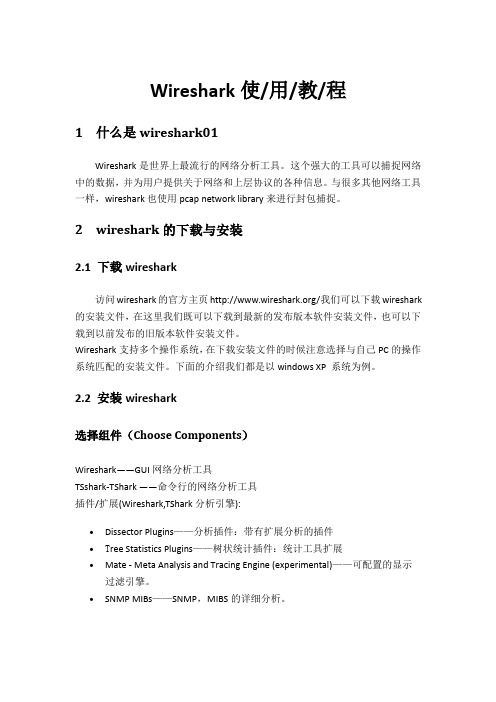
Wireshark使/用/教/程1什么是wireshark01Wireshark是世界上最流行的网络分析工具。
这个强大的工具可以捕捉网络中的数据,并为用户提供关于网络和上层协议的各种信息。
与很多其他网络工具一样,wireshark也使用pcap network library来进行封包捕捉。
2wireshark的下载与安装2.1下载wireshark访问wireshark的官方主页/我们可以下载wireshark 的安装文件,在这里我们既可以下载到最新的发布版本软件安装文件,也可以下载到以前发布的旧版本软件安装文件。
Wireshark支持多个操作系统,在下载安装文件的时候注意选择与自己PC的操作系统匹配的安装文件。
下面的介绍我们都是以windows XP系统为例。
2.2安装wireshark选择组件(Choose Components)Wireshark——GUI网络分析工具TSshark-TShark——命令行的网络分析工具插件/扩展(Wireshark,TShark分析引擎):∙Dissector Plugins——分析插件:带有扩展分析的插件∙T ree Statistics Plugins——树状统计插件:统计工具扩展∙Mate-Meta Analysis and Tracing Engine(experimental)——可配置的显示过滤引擎。
∙SNMP MIBs——SNMP,MIBS的详细分析。
Tools/工具(处理捕捉文件的附加命令行工具∙Editcap是一个读取捕捉文件的程序,还可以将一个捕捉文件力的部分或所有信息写入另一个捕捉文件。
∙Tex2pcap是一个读取ASCII hex,写入数据到libpcap个文件的程序。
∙Mergecap是一个可以将多个播捉文件合并为一个的程序。
∙Capinfos是一个显示捕捉文件信息的程序。
User’s Guide用户手册——本地安装的用户手册。
wireshark使用教程

wireshark使用教程Wireshark是一款开源的网络协议分析工具,可以用于捕获和分析网络通信数据包。
下面是一个简单的Wireshark使用教程:1. 下载和安装:可以从Wireshark官网下载适用于您操作系统的安装包,并按照安装向导进行安装。
2. 启动Wireshark:安装完成后,双击桌面上的Wireshark图标启动程序。
3. 选择网络接口:Wireshark会自动弹出一个“Interface List”窗口列出可用的网络接口。
选择您要进行分析的网络接口,并点击“Start”按钮开始捕获数据包。
4. 捕获数据包:一旦开始捕获数据包,Wireshark将开始显示捕获到的数据包。
您可以在“Capture”菜单中选择“Stop”来停止捕获。
在捕获过程中,您可以使用过滤器功能来过滤展示的数据包。
5. 分析数据包:Wireshark捕获到的数据包会以表格的形式展示,每一行代表一个数据包。
您可以选择某个数据包进行详细分析,在右侧的“Packet Details”窗口中查看其详细内容。
6. 过滤数据包:Wireshark支持使用过滤器来只显示特定条件下的数据包。
在界面上方的“Filter”栏输入你要过滤的条件,并按下“Enter”即可。
例如,输入“ip.addr==192.168.0.1”将只显示与IP地址为192.168.0.1相关的数据包。
7. 分析协议:Wireshark可以解析多种常见的网络协议,您可以在“Statistics”菜单中选择“Protocol Hierarchy”来查看分析结果。
这将显示每个协议的使用情况及其占据的网络流量。
8. 导出数据包:如果您想要保存分析结果,可以使用Wireshark的导出功能。
在菜单中选择“File”->“Export Packet Dissections”来将数据包以不同的格式(如txt、csv、xml)导出至本地存储。
以上就是一个简单的Wireshark使用教程,希望能对您使用Wireshark进行网络数据包分析有所帮助。
wireshark教程
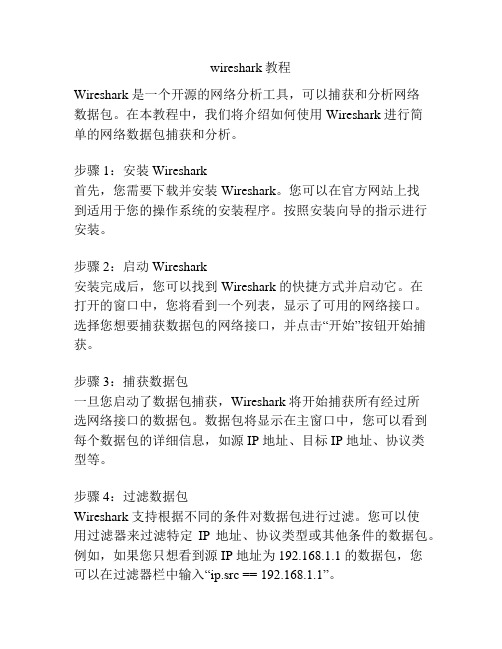
wireshark教程Wireshark 是一个开源的网络分析工具,可以捕获和分析网络数据包。
在本教程中,我们将介绍如何使用 Wireshark 进行简单的网络数据包捕获和分析。
步骤 1:安装 Wireshark首先,您需要下载并安装 Wireshark。
您可以在官方网站上找到适用于您的操作系统的安装程序。
按照安装向导的指示进行安装。
步骤 2:启动 Wireshark安装完成后,您可以找到 Wireshark 的快捷方式并启动它。
在打开的窗口中,您将看到一个列表,显示了可用的网络接口。
选择您想要捕获数据包的网络接口,并点击“开始”按钮开始捕获。
步骤 3:捕获数据包一旦您启动了数据包捕获,Wireshark 将开始捕获所有经过所选网络接口的数据包。
数据包将显示在主窗口中,您可以看到每个数据包的详细信息,如源 IP 地址、目标 IP 地址、协议类型等。
步骤 4:过滤数据包Wireshark 支持根据不同的条件对数据包进行过滤。
您可以使用过滤器来过滤特定IP 地址、协议类型或其他条件的数据包。
例如,如果您只想看到源 IP 地址为 192.168.1.1 的数据包,您可以在过滤器栏中输入“ip.src == 192.168.1.1”。
步骤 5:分析数据包一旦您捕获了足够的数据包,您可以开始分析它们。
Wireshark 提供了许多分析工具,包括流量统计、协议分析、流重组等。
您可以选择不同的工具来查看网络流量的相关统计和详细信息。
步骤 6:保存捕获的数据包如果您想保存捕获的数据包以供将来分析或分享,可以使用Wireshark 的“文件”菜单中的“保存”选项。
选择保存路径和文件名,并选择要保存的数据包格式。
步骤 7:退出 Wireshark当您完成数据包分析后,可以选择退出 Wireshark。
您可以通过点击窗口右上角的关闭按钮或使用“文件”菜单中的“退出”选项来退出。
请注意,Wireshark 是一个功能强大的工具,本教程仅介绍了一些基本的用法。
Wireshark中文简明使用教程

Wireshark 可能算得上是今天能使用的最好的开元网络分析软件。
1.1.1. 主要应用
下面是 Wireshark 一些应用的举例:
• 网络管理员用来解决网络问题 • 网络安全工程师用来检测安全隐患 • 开发人员用来测试协议执行情况 • 用来学习网络协议
说明
• 基于以下三点原因,将不会对旧版 Windows 提供支持:没有任何开发人员正在使用那些操作系统, 这将使支持 变得更加困难,Wireshark 运行所依赖的库文件(如 GTK,WinPCap 等)也放弃对它们的支持。 同样,微软也 放弃了对它们的技术支持。
• Windows 95,98 和 ME 不能运行 Wireshark。已知的最后一个可以运行在以上平台的版本是 Ethereal0.99.0(需 要安装 WinPCap3.1),你依然可以使用从: /download.html 获得。顺便提一下:微软于 2006 年 1 月 11 日停止对 98/ME 支持。
如过滤包就是在一个处理器下线程运行,除了以下情况例外:在捕捉包时“实时更新包列表”,此时捕捉包将 会运行在一个处理下,显示包将会运行在另一个处理器下。此时多处理或许会有所帮助。[5]
1.2.2. Microsoft Windows
• Windows 2000,XP Home 版,XP Pro 版,XP Tablet PC,XP Media Center, Server 2003 or Vista(推荐在 XP 下 使用)
不管怎么说,要想真正了解它的强大,您还得使用它才行
图 1.1. Wireshark 捕捉包并允许您检视其内
Wireshark使用说明(抓包)

机房侧第一步安装Wireshark抓包软件。
抓包通用IP:192.254.1.16 ,然后请产品负责人开启该基站的Debug口。
第二步修改IP为192.254.1.25、第三步连接成功以后做ping测试。
打开命令指示符:输入指令:Ping 192.254.1.16 –t若ping值正常,则可以打开Wireshark软件继续下一步操作;若ping值异常,则需要查找原因,直到ping值正常,可以确定已经成功连接基站时,则可以打开Wireshark软件继续下一步操作。
第四步打开Wireshark软件查看Packets,如果有数值则在那一行最前面点勾,然后单击Options,继续下一步。
将Buffer size更改为10,更改完点击OK即可。
核查更改后的Buffer数值是否跟更改的数值一致。
如果不一致需要重新设置。
更改Next file every 数值为200、或500均可。
(数值设置为200,软件运行会稳定些)。
依测试时间,测试基站的下载速率而定。
设置完成后点击Browse,选择保存位置。
更改保存位置,命名为基站小区名+抓包数据类型(上传或下载)+日期+时段+测试地点。
点击OK 后联系空口侧同事同时点击Start开始测试。
点击红色按钮结束此次测试。
点击File-Save as…保存到设置的文件夹里。
空口侧第一步连接设备打开CXT 寻找要测试基站小区下SINR较高的地点。
第二步确定终端连接电脑正常打开Wireshark。
具体操作请看机房侧,第四步软件操作说明。
开始之前打开服务器做数据业务(上传Or下载)。
注意事项:1、测试一般在3分钟左右/次。
2、测试上传和下载业务各3次,或3次以上,确保其中有LOG可以正常使用。
3、测试时可以实时看文件大小,如果文件大小正常增长,则正常,如果文件大小没有变化,则此次测试失败,重新测试。
4、结束后将测试的LOG保存到网盘内(标注好基站名、时间)、,方便解析人员查找LOG。
Wireshark使用指南(Ed4.0)
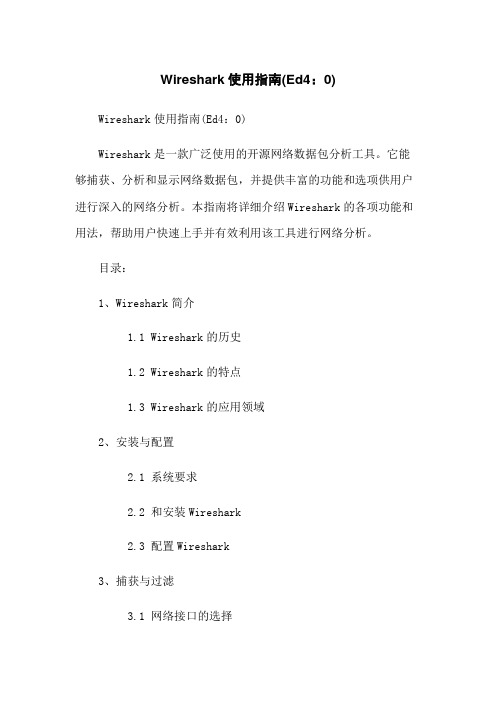
Wireshark使用指南(Ed4:0)Wireshark使用指南(Ed4:0)Wireshark是一款广泛使用的开源网络数据包分析工具。
它能够捕获、分析和显示网络数据包,并提供丰富的功能和选项供用户进行深入的网络分析。
本指南将详细介绍Wireshark的各项功能和用法,帮助用户快速上手并有效利用该工具进行网络分析。
目录:1、Wireshark简介1.1 Wireshark的历史1.2 Wireshark的特点1.3 Wireshark的应用领域2、安装与配置2.1 系统要求2.2 和安装Wireshark2.3 配置Wireshark3、捕获与过滤3.1 网络接口的选择3.2 捕获过滤器的使用3.3 混杂模式的启用3.4 数据包捕获的开始与停止4、数据包分析与显示4.1 数据包列表的解读4.2 数据包详细信息的查看4.3 数据包过滤器的应用4.4 统计和图表分析功能的使用5、解析器和协议分析5.1 解析器的概念和作用5.2 常见协议解析5.3 自定义解析器的添加与使用6、流量分析与性能优化6.1 流量统计和流量图的功能 6.2 建立会话的识别与追踪6.3 延迟和吞吐量的测量与分析7、文件导入与导出7.1 导入其他抓包文件7.2 导入与导出标准格式数据7.3 导入与导出自定义格式数据8、高级功能与扩展8.1 命令行分析工具的使用8.2 配置文件的修改与定制8.3 Wireshark的插件系统与脚本编写9、常见问题与解决方案9.1 常见的捕获和显示问题9.2 常见的解析和分析问题9.3 高级功能和扩展相关的问题10、使用案例与实战示例10.1 网络故障排查案例10.2 无线网络优化案例10.3 网络安全分析案例附件:1、Wireshark安装包2、示例数据包文件法律名词及注释:1、开源:指软件源代码可以被公众查看、使用、修改和分发的许可证。
2、数据包:在计算机网络中传输的数据单元,包含网络通信的源地质、目标地质、协议类型等信息。
- 1、下载文档前请自行甄别文档内容的完整性,平台不提供额外的编辑、内容补充、找答案等附加服务。
- 2、"仅部分预览"的文档,不可在线预览部分如存在完整性等问题,可反馈申请退款(可完整预览的文档不适用该条件!)。
- 3、如文档侵犯您的权益,请联系客服反馈,我们会尽快为您处理(人工客服工作时间:9:00-18:30)。
第 1 章介绍1.1. 什么是WiresharkWireshark 是网络包分析工具。
网络包分析工具的主要作用是尝试捕获网络包,并尝试显示包的尽可能详细的情况。
你可以把网络包分析工具当成是一种用来测量有什么东西从网线上进出的测量工具,就好像使电工用来测量进入电信的电量的电度表一样。
(当然比那个更高级)过去的此类工具要么是过于昂贵,要么是属于某人私有,或者是二者兼顾。
Wireshark出现以后,这种现状得以改变。
Wireshark可能算得上是今天能使用的最好的开元网络分析软件。
1.1.1. 主要应用下面是Wireshark一些应用的举例:•网络管理员用来解决网络问题•网络安全工程师用来检测安全隐患•开发人员用来测试协议执行情况•用来学习网络协议除了上面提到的,Wireshark还可以用在其它许多场合1.1.2. 特性•支持UNIX和Windows平台•在接口实时捕捉包•能详细显示包的详细协议信息•可以打开/保存捕捉的包•可以导入导出其他捕捉程序支持的包数据格式•可以通过多种方式过滤包•多种方式查找包•通过过滤以多种色彩显示包•创建多种统计分析•…还有许多不管怎么说,要想真正了解它的强大,您还得使用它才行图 1.1. Wireshark捕捉包并允许您检视其内1.1.3. 捕捉多种网络接口Wireshark 可以捕捉多种网络接口类型的包,哪怕是无线局域网接口。
想了解支持的所有网络接口类型,可以在我们的网站上找到/CaptureSetup/NetworkMedia.1.1.4. 支持多种其它程序捕捉的文件Wireshark可以打开多种网络分析软件捕捉的包,详见???1.1.5. 支持多格式输出Wieshark可以将捕捉文件输出为多种其他捕捉软件支持的格式,详见???1.1.6. 对多种协议解码提供支持可以支持许多协议的解码(在Wireshark中可能被称为解剖)???1.1.7. 开源软件Wireshark是开源软件项目,用GPL协议发行。
您可以免费在任意数量的机器上使用它,不用担心授权和付费问题,所有的源代码在GPL框架下都可以免费使用。
因为以上原因,人们可以很容易在Wireshark上添加新的协议,或者将其作为插件整合到您的程序里,这种应用十分广泛。
1.1.8. Wireshark不能做的事Wireshark不能提供如下功能•Wireshark不是入侵检测系统。
如果他/她在您的网络做了一些他/她们不被允许的奇怪的事情,Wireshark不会警告您。
但是如果发生了奇怪的事情,Wireshark可能对察看发生了什么会有所帮助。
[3]•Wireshark不会处理网络事务,它仅仅是“测量”(监视)网络。
Wireshark不会发送网络包或做其它交互性的事情(名称解析除外,但您也可以禁止解析)。
1.2. 系通需求想要安装运行Wireshark需要具备的软硬件条件...1.2.1. 一般说明•给出的值只是最小需求,在大多数网络中可以正常使用,但不排除某些情况下不能使用。
[4]•在繁忙的网络中捕捉包将很容塞满您的硬盘!举个简单的例子:在100MBIT/s全双工以太网中捕捉数据将会产生750MByties/min的数据!在此类网络中拥有高速的CPU,大量的内存和足够的磁盘空间是十分有必要的。
•如果Wireshark运行时内存不足将会导致异常终止。
可以在/KnownBugs/OutOfMemory察看详细介绍以及解决办法。
•Wireshark作为对处理器时间敏感任务,在多处理器/多线程系统环境工作不会比单独处理器有更快的速度,例如过滤包就是在一个处理器下线程运行,除了以下情况例外:在捕捉包时“实时更新包列表”,此时捕捉包将会运行在一个处理下,显示包将会运行在另一个处理器下。
此时多处理或许会有所帮助。
[5]1.2.2. Microsoft Windows•Windows 2000,XP Home版,XP Pro版,XP Tablet PC,XP Media Center, Server 2003 or Vista(推荐在XP下使用)•32-bit奔腾处理器或同等规格的处理器(建议频率:400MHz或更高),64-bit处理器在WoW64仿真环境下-见一般说明•128MB系统内存(建议256Mbytes或更高)•75MB可用磁盘空间(如果想保存捕捉文件,需要更多空间) 800*600(建议1280*1024或更高)分辨率最少65536(16bit)色,(256色旧设备安装时需要选择”legacy GTK1”)•网卡需求:o以太网:windows支持的任何以太网卡都可以o无线局域网卡:见MicroLogix support list, 不捕捉802.11包头和无数据桢。
o其它接口见:/CaptureSetup/NetworkMedia说明•基于以下三点原因,将不会对旧版Windows提供支持:没有任何开发人员正在使用那些操作系统,这将使支持变得更加困难,Wireshark运行所依赖的库文件(如GTK,WinPCap等)也放弃对它们的支持。
同样,微软也放弃了对它们的技术支持。
•Windows 95,98和ME不能运行Wireshark。
已知的最后一个可以运行在以上平台的版本是Ethereal0.99.0(需要安装WinPCap3.1),你依然可以使用从: /download.html获得。
顺便提一下:微软于2006年1月11日停止对98/ME支持。
•Windows NT 4.0今后将无法运行Wireshark.最有一个已知版本是Wireshark0.99.4(需安装自带的WinPCap3.1),你依然可以从:/wireshark/wireshark-setup-0.99.4.exe得到它。
顺便提一下:微软于2005年12月31日停止对NT 4.0的支持。
•Windows CE 及嵌入版windows(NT/XP)不被支持。
•64-bit处理器运行Wireshark需要在32bit仿真环境下(称作WoW64),最低需要安装WinPCap4.0。
•支持多显示(不知道是显示其还是监视器)安装,但会遇到一些不可预料的问题。
1.2.3. Unix/LinuxWireshark目前可以运行在许多UNIX平台,系统可以对照上面Windows下的指标。
二进制包最少在以下平台可用:•APPle Mac OSX•Debian GNU/Linux•FreeBSD•NetBSD•OpenPKG•Red Hat Fedora/Enterprise Linux•rPath Linux•Sun Solaris/i386•Sun Solaris/Sparc如果二进制包在您的平台无法使用,你可以下载源文件并尝试编译它。
希望您能发送邮件到wireshark-dev[AT] .分享您的经验。
1.3. 从哪里可以得到Wireshark你可以从我们的网站下载最新版本的Wireshark /download.html.网站上您可以选择适合您的镜像站点。
Wireshark通常在4-8周内发布一次新版本如果您想获得Wireshark发布的消息通知,你可以订阅Wireshark-announce邮件列表。
详见第 1.6.4 节“邮件列表”1.4. Wiresahrk简史[6]1997年以后,Gerald Combs 需要一个工具追踪网络问题并想学习网络知识。
所以他开始开发Ethereal (Wireshark 项目以前的名称) 以解决以上的两个需要。
Ethereal是第一版,经过数次开发,停顿,1998年,经过这么长的时间,补丁,Bug报告,以及许多的鼓励,0.2.0版诞生了。
Ethereal就是以这种方式成功的。
此后不久,Gilbert Ramirez发现它的潜力,并为其提供了底层分析1998年10月,Guy Harris正寻找一种比TcpView更好的工具,他开始为Ethereal进行改进,并提供分析。
998年以后,正在进行TCP/IP教学的Richard Sharpe 关注了它在这些课程中的作用。
并开始研究该软件是否他所需要的协议。
如果不行,新协议支持应该很方便被添加。
所以他开始从事Ethereal的分析及改进。
从那以后,帮助Ethereal的人越来越多,他们的开始几乎都是由于一些尚不被Ethereal支持的协议。
所以他们拷贝了已有的解析器,并为团队提供了改进回馈。
2006年项目Moved House(这句不知道怎么翻译)并重新命名为:Wireshark.1.5. Wireshark开发维护Wireshark最初由Gerald Combs开发。
目前由Wireshark team进行进一步开发和维护。
Wireshark team是一个由修补bug提高Wireshark功能的独立成员组成的松散组织。
有大量的成员为Wireshark提供协议分析。
同时我们也希望这些活动能持续机芯。
通过查看Wireshark帮助菜单下的About,你可以找到为Wireshark提供代码的人员名单,或者你也可以通过Wireshark 网站的authors页面找到。
Wireshark 是开源软件项目,发布遵循GNU General Public Licence (GPL协议),所有源代码可以在GPL框架下免费使用。
欢迎您修改Wireshark以便适合您的需要,如果您可以提供您的改进给Wireshark team ,我们将不胜感激。
为Wireshark Team 提供您的改进建议,有以下益处:•如果其他人发现您提供的改进十分有用会肯定它们的价值,您将会得知你曾像Wireshark team 一样帮助过他人•The developers of Wireshark might improve your changes even more, as there's always room for improvement. Or they may implement some advanced things on top of your code, which can be useful for yourself too.•The maintainers and developers of Wireshark will maintain your code as well, fixing it when API changes or other changes are made, and generally keeping it in tune with what is happening with Wireshark.So if Wireshark is updated (which is done often), you can get a new Wireshark version from the website and your changes will already be included without any effort for you.Wireshar 源代码和二进制kits (二进制工具包?)可以根据自己的平台对应下载,网站是:/download.html.1.6. 汇报问题和获得帮助如果您在使用中碰到了问题,或者您需要Wireshark的帮助,有以下几种可能让您有兴趣的方法(当然,还包括这本书)。
